Hvernig á að tengjast Wi-Fi á Samsung sjónvarpi

Þó að sjónvarp muni líklega virka vel án nettengingar ef þú ert með kapaláskrift, eru bandarískir notendur farnir að skipta yfir í nettengingu
Það geta verið margar ástæður fyrir því að þú þarft að breyta iCloud greiðslumáta þínum. Kannski er kortið sem þú tilgreindir til greiðslu útrunnið eða þú vilt nota annað kort til að fylgjast betur með fjármálum þínum. Ferlið getur verið ruglingslegt, en það er í raun einfalt þegar þú veist hvar þarf að breyta upplýsingum.

Þessi grein mun útskýra hvernig á að breyta iCloud greiðslumáta þínum. Það er hins vegar mikilvægt að vita að þetta mun hafa áhrif á greiðslumáta fyrir hverja þjónustu sem tengist Apple auðkenninu þínu. Apple krefst þess að öll þjónusta sé tengd við sama greiðslumáta. Þú getur ekki aðeins breytt iCloud greiðslumáta og látið restina vera eins og þeir eru.
Hvernig á að breyta iCloud greiðslumáta
Þegar þú ert tilbúinn til að breyta iCloud greiðslumáta þínum muntu gera það í gegnum Apple ID. Fylgdu skrefunum hér að neðan eftir því hvaða tæki þú ert að nota.
Á Apple farsíma:
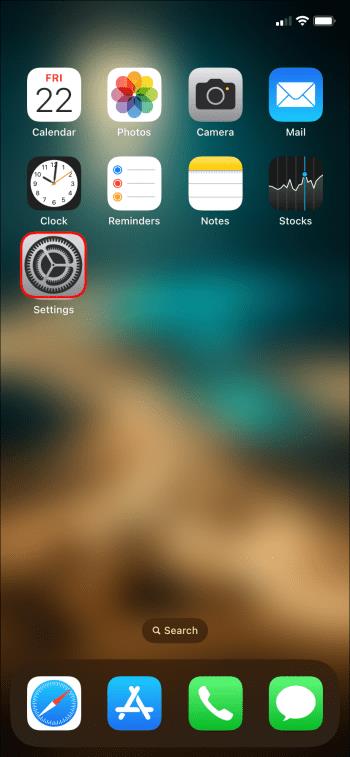

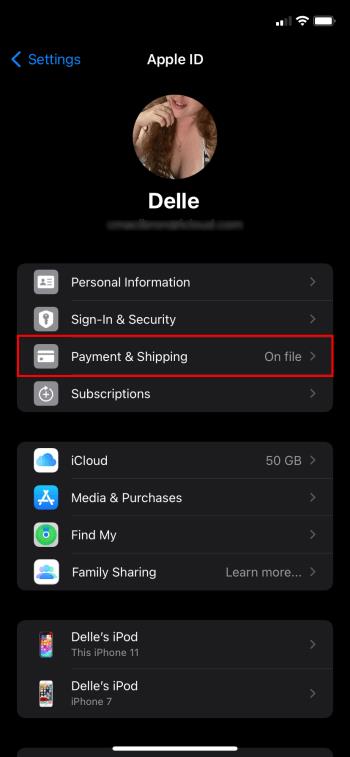
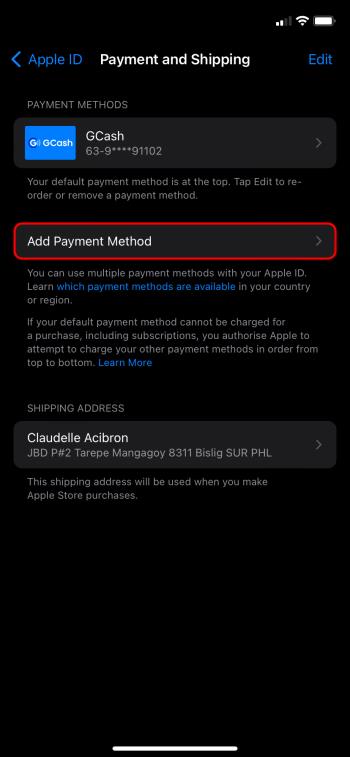
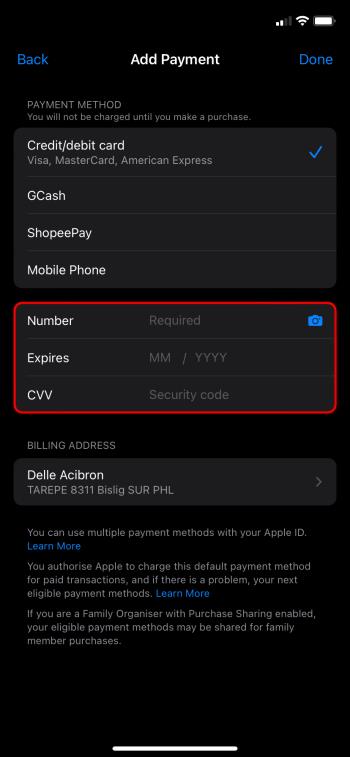
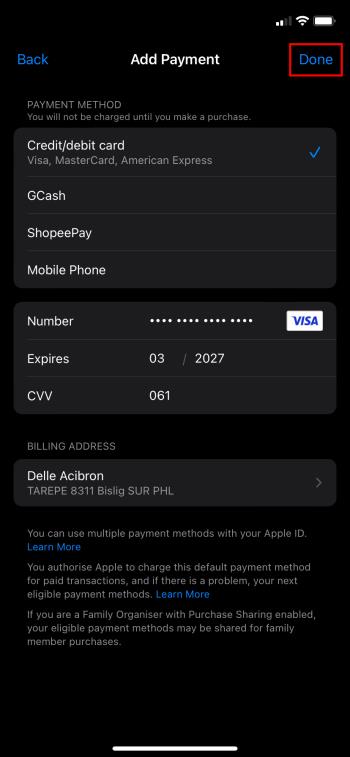
Þegar nýju upplýsingarnar hafa verið vistaðar ættu greiðslumátar þínar að vera uppfærðar og tilbúnar til notkunar. Þú getur líka fjarlægt öll gömul kort eða ónothæfar greiðslumáta sem ekki er þörf á á listanum þínum.
Á Mac tölvu:
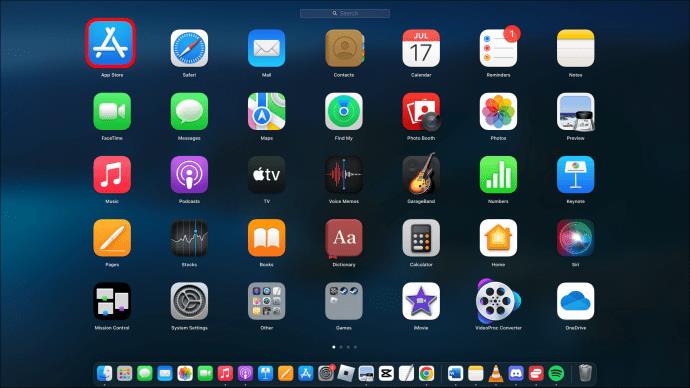
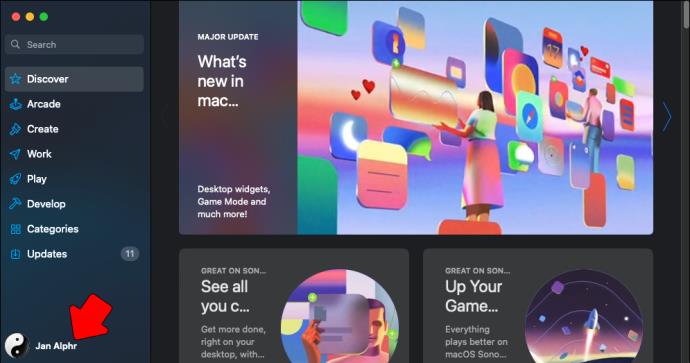
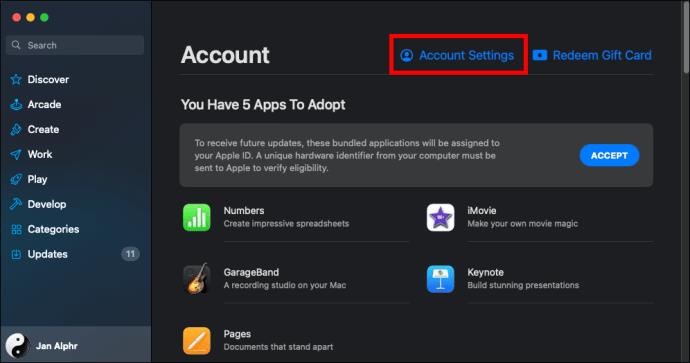
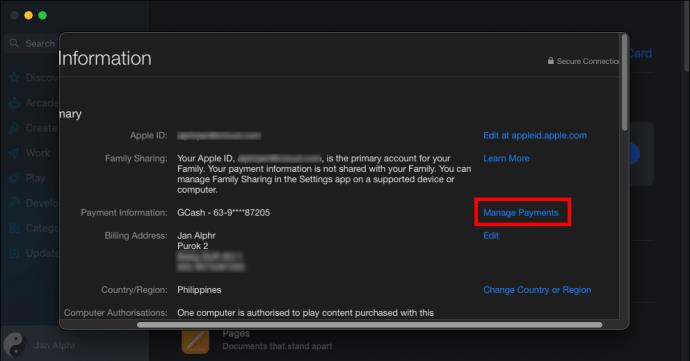
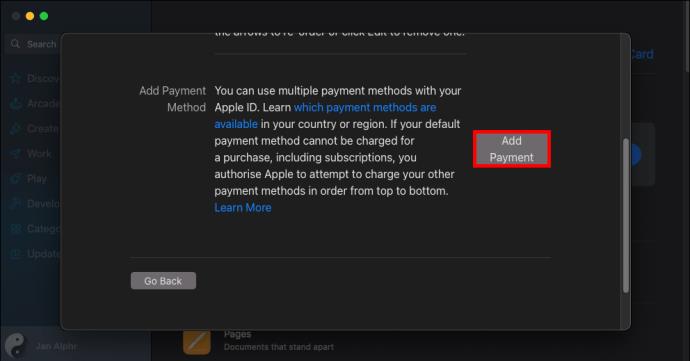
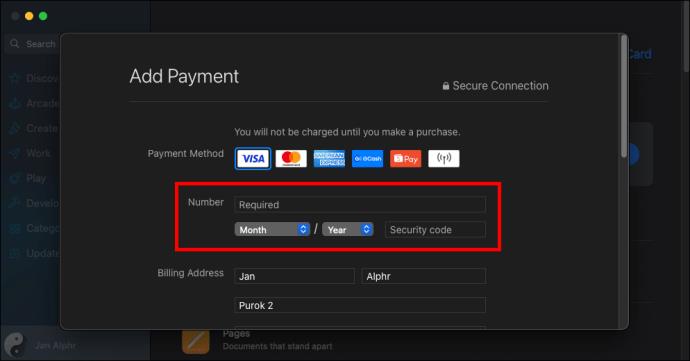
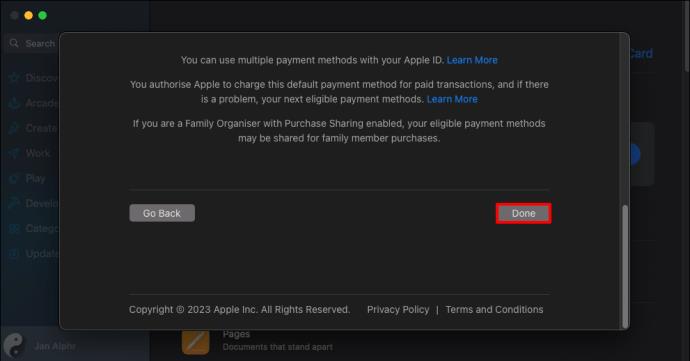
Á Windows tölvu:
Ef þú ert ekki með iTunes niðurhalað á tölvuna þína þarftu að setja það upp til að byrja.

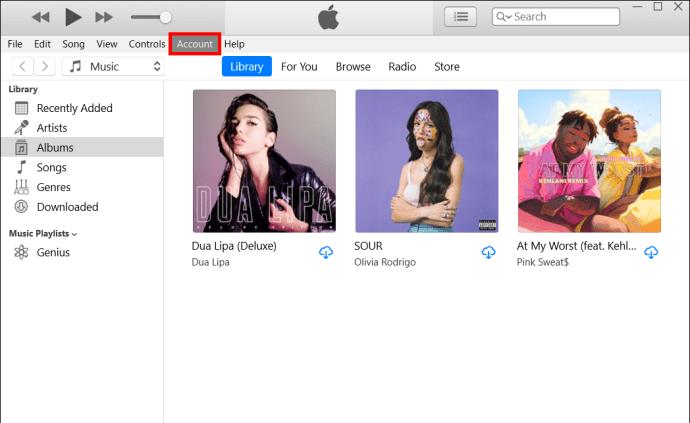
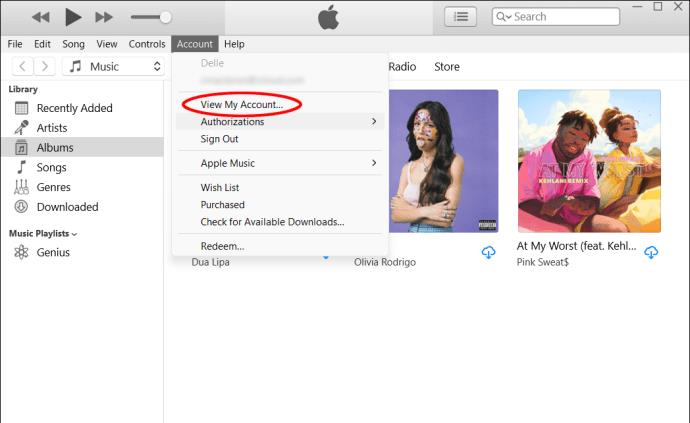
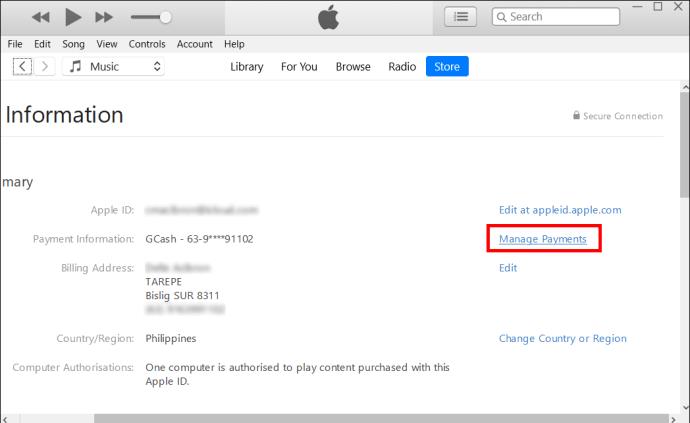
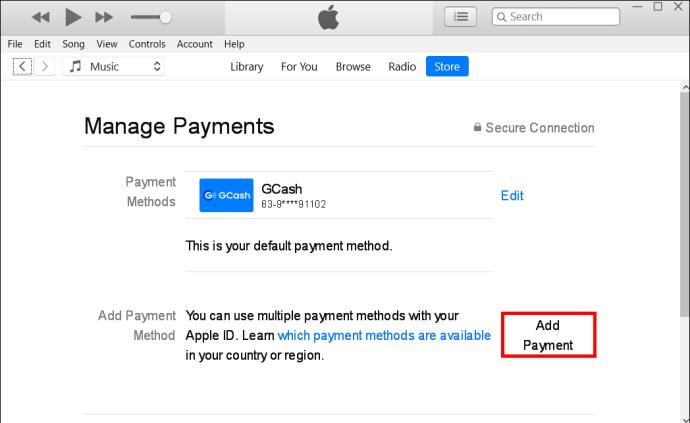
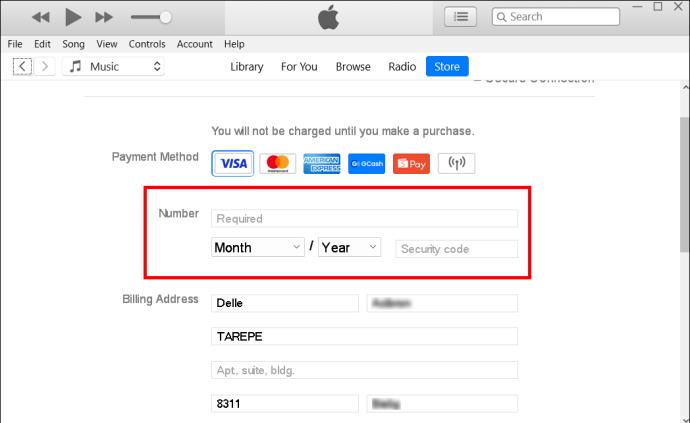
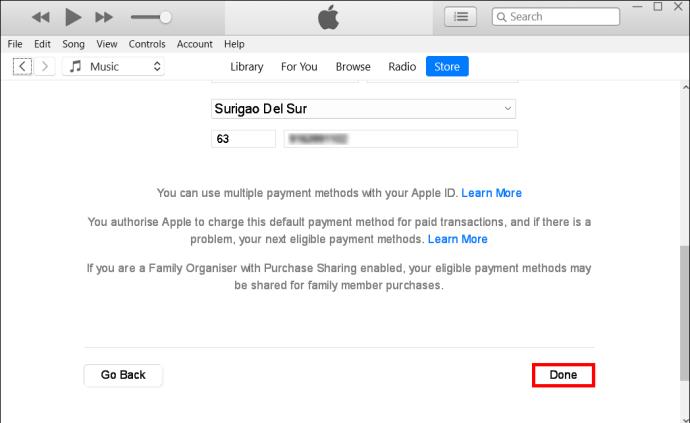
Æskilegur iCloud greiðslumáti ætti að vera efst á listanum yfir greiðslumáta. Notaðu samsvarandi örvar til að færa það efst ef það er ekki.
Mundu að þegar þú gerir breytingar á greiðslumáta á iCloud hefur það einnig áhrif á iTunes, Apple Music, Apple TV og önnur tengd Apple forrit og tæki sem krefjast greiðslu. Allir Apple reikningar þínir munu nota sama sjálfgefna greiðslumáta.
Venjulega, ef eitthvað fer úrskeiðis og fyrsta greiðslumátinn þinn mistekst, mun Apple fara niður á listann og reyna að fá greiðslu frá öðrum greiðslumáta á listanum. Hins vegar er best að búast ekki við þessu, þar sem þetta er ekki pottþétt áætlun. Samt sem áður er gagnlegt að bæta við öðrum valkosti fyrir greiðslu til að forðast óæskilegar stöðvun í iCloud geymslu eða annarri þjónustu Apple.
Hvernig á að breyta iCloud greiðsluupplýsingum
Ef þú þarft að breyta upplýsingum sem eru geymdar fyrir greiðslumátann þinn geturðu gert það með sama Apple ID ferli. Fylgdu skrefunum hér að ofan fyrir tækið þitt til að komast í „Stjórna greiðslum“ skrefinu (fyrir tölvur) eða „Greiðslur og aðferðir“ (fyrir farsíma). Fylgdu síðan leiðbeiningunum hér að neðan:
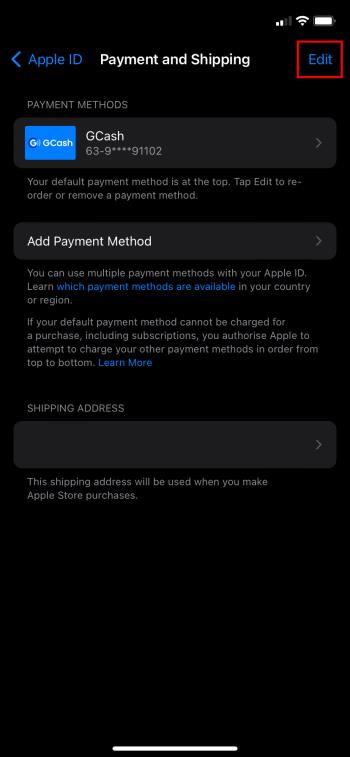
Viðunandi greiðslumáta fyrir iCloud
Apple er fyrirtæki sem er í fremstu röð tækni. Næstum allir greiðslumátar sem þú getur ímyndað þér eru samþykktir af iCloud og öðrum Apple þjónustum í Bandaríkjunum. Þetta felur í sér:
Hvaða greiðslumáta sem þú kýst, kemur Apple jafnt fram við þá alla.
Hvernig á að breyta greiðslumáta fyrir fjölskyldudeilingu
Ef Apple reikningurinn þinn inniheldur fjölskyldudeilingarþjónustu er það ekki mjög ólíkt að breyta greiðslumáta fyrir þessa þjónustu í gegnum iCloud. Lykilatriðið sem þarf að vita er að greiðslumátinn fyrir alla Apple þjónustuna þína verður tengdur við fyrsta greiðslumátann sem skráð er á Apple reikning fjölskyldunnar. Hægt er að gera allar breytingar eftir sömu leiðbeiningum, en þær verða að vera gerðar fyrir það Apple ID.
Þegar kemur að fjölskyldudeilingu mun Apple ekki reyna að rukka annan eða þriðja greiðslumáta ef sá fyrsti virkar ekki fyrir fjölskyldumeðlimi. Ef aðalfjölskylduskipuleggjandi kaupir sem er hafnað mun Apple stundum færast niður á greiðslumátalistann. En það mun aldrei gera þetta fyrir misheppnaðar ákærur annarra fjölskyldumeðlima sem eru ekki opinber fjölskylduskipuleggjandi.
Ráð og brellur til að breyta iCloud greiðsluupplýsingum
Þegar þú vinnur með iCloud og Apple greiðslumáta eru nokkrar handhægar brellur til að hjálpa þér að forðast algengar gildrur.
Apple krefst greiðslumáta
Ef þú borgar fyrir áframhaldandi þjónustu eins og iCloud mun Apple ekki leyfa þér að fjarlægja allar greiðslumáta og hafa enga sjálfgefna skrá. Ef þú þarft að fjarlægja úrelt kort þarftu fyrst að bæta við virku korti áður en þú eyðir því gamla. Til að uppfæra núverandi greiðslumáta þinn gæti Apple krafist þess að annað greiðslueyðublað sé skráð.
Greiðslumátar eru mismunandi eftir löndum
Ef þú býrð utan Bandaríkjanna mun listinn yfir viðunandi greiðslumáta Apple vera mismunandi. Í Níkaragva og Panama til dæmis er aðeins tekið við kredit- og debetkortum. Athugaðu lista Apple yfir viðunandi greiðslumáta ef þú býrð utan Bandaríkjanna
Algengar spurningar
Get ég bara breytt iCloud greiðslumáta mínum og látið greiðslumáta annarra Apple þjónustu minnar í friði?
Nei, sem stendur er eina leiðin til að breyta iCloud greiðslumáta að breyta greiðslumáta sem tengist Apple auðkenninu þínu. Þetta mun hafa áhrif á alla þjónustu Apple.
Hvernig veit ég hvaða greiðslumáta iCloud mun nota af listanum mínum?
Apple mun sjálfgefið rukka greiðslumátann efst á listanum á Apple ID reikningnum þínum. Fyrir fjölskyldudeilingaráætlanir mun Apple rukka aðferðina sem talin er upp efst á greiðslumáta fjölskylduskipuleggjanda.
Af hverju á ég ekki möguleika á að stilla greiðslumáta minn á „Enginn“?
Stundum leyfir Apple þér að setja upp reikning án sjálfgefna greiðslumáta. En ef þú ert með óafgreidd gjöld, neikvæða reikningsjöfnuð eða endurtekna þjónustu mun Apple ekki bjóða upp á „None“ valmöguleikann. Ef þú sérð ekki „Enginn“ sem tiltækan valkost þarftu að bæta við einhvers konar greiðslumáta til að halda áfram.
Að breyta iCloud greiðsluupplýsingum
Með réttum skilningi á því hvernig iCloud greiðslur virka er einfalt að breyta valinn greiðslumáta þinni í iCloud og að halda iCloud geymslunni þinni gangandi er auðvelt. Notaðir þú þessa grein til að breyta iCloud greiðslumáta þínum? Segðu okkur frá því í athugasemdahlutanum hér að neðan.
Þó að sjónvarp muni líklega virka vel án nettengingar ef þú ert með kapaláskrift, eru bandarískir notendur farnir að skipta yfir í nettengingu
Eins og í hinum raunverulega heimi mun sköpunarverkið þitt í Sims 4 á endanum eldast og deyja. Simsar eldast náttúrulega í gegnum sjö lífsstig: Barn, Smábarn, Barn, Unglingur,
Obsidian er með margar viðbætur sem gera þér kleift að forsníða glósurnar þínar og nota línurit og myndir til að gera þær þýðingarmeiri. Þó að sniðmöguleikar séu takmarkaðir,
„Baldur's Gate 3“ (BG3) er grípandi hlutverkaleikur (RPG) innblásinn af Dungeons and Dragons. Þetta er umfangsmikill leikur sem felur í sér óteljandi hliðarverkefni
Með útgáfu Legend of Zelda: Tears of the Kingdom geta aðdáendur komist inn í anda leiksins með besta HD veggfóðurinu. Meðan þú gætir notað
https://www.youtube.com/watch?v=LKqi1dlG8IM Margir spyrja, hvað heitir þetta lag? Spurningin hefur verið til síðan tónlist hófst. Þú heyrir eitthvað sem þú
Hisense sjónvörp hafa verið að ná vinsældum sem ágætis fjárhagsáætlun fyrir frábær myndgæði og nútíma snjalleiginleika. En það er líka falið
Ef þú notar Viber reglulega gætirðu viljað athuga hvort einhverjum hafi líkað við skilaboð. Kannski skrifaðir þú eitthvað til að fá vin þinn til að hlæja, eða vilt bara
Ef þú átt Apple tæki hefurðu eflaust fengið óumbeðin skilaboð. Þetta gæti hafa verið frá fólki sem þú þekkir sem þú vilt ekki að sendi þér
TikTok hefur vald til að skjóta fyrirtækinu þínu eða feril og taka þig frá núlli í hetju á skömmum tíma, sem er ótrúlegt. Áður fyrr þurftu menn að hoppa








